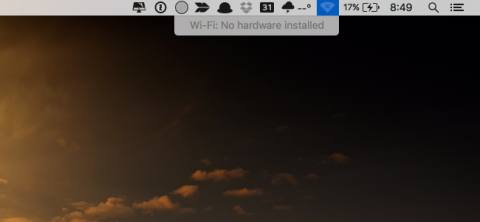Ας υποθέσουμε ότι σε κάποια περίπτωση δεν θέλετε να απενεργοποιήσετε το Mac σας αλλά να το θέσετε σε κατάσταση αναστολής λειτουργίας και μετά ενεργοποιήστε το. Τώρα στην οθόνη βλέπετε ότι το Wifi δεν λειτουργεί, ακόμα και όταν κάνετε επανεκκίνηση της συσκευής. Σε αυτήν την περίπτωση, είναι πολύ πιθανό το Mac σας να έχει σφάλμα Wifi: Δεν έχει εγκατασταθεί υλικό .
Δεν πρέπει να ανησυχείτε πολύ γιατί αυτό το σφάλμα μπορεί να διορθωθεί πλήρως. Στο παρακάτω άρθρο, τα Tips.BlogCafeIT θα σας καθοδηγήσουν στα βήματα για να διορθώσετε το σφάλμα.
Για να διορθώσετε το σφάλμα Wifi: No Hardware Installed , μπορείτε να επαναφέρετε τον ελεγκτή διαχείρισης συστήματος (SMC).

1. Τι είναι ο Ελεγκτής Διαχείρισης Συστήματος;
Το System Management Controller (SMC) είναι ένα υποσύστημα στο Macbook που σας βοηθά να ελέγχετε τη Διαχείριση ενέργειας, τη φόρτιση της μπαταρίας, τον διακόπτη βίντεο, τους διακόπτες λειτουργίας ύπνου και αφύπνισης, φώτα LED.....
Η διαχείριση ενέργειας είναι μια ενσωματωμένη εφαρμογή των Windows που χρησιμοποιείται για την προσαρμογή των ρυθμίσεων που σχετίζονται με την κατανάλωση ενέργειας του υπολογιστή σας. Η αποτελεσματική χρήση της διαχείρισης ενέργειας θα βοηθήσει τον υπολογιστή σας να λειτουργεί καλά, ενώ παράλληλα εξοικονομεί ενέργεια, αυτό είναι ιδιαίτερα απαραίτητο για τους χρήστες φορητών υπολογιστών.
Όταν ο υπολογιστής βρίσκεται σε κατάσταση αναστολής λειτουργίας και μετά τον ενεργοποιείτε, η SMC θα ελέγχει ποιες συσκευές πρέπει να απενεργοποιηθούν για εξοικονόμηση μπαταρίας. Και αυτή είναι επίσης η αιτία του σφάλματος "Wifi: Δεν έχει εγκατασταθεί υλικό ". Η SMC λαμβάνει λάθος σήμα και αναλύει ότι ο προσαρμογέας Wi-Fi πρέπει να απενεργοποιηθεί.
Κανονικά, για να διορθώσετε το σφάλμα Wifi: No Hardware Installed θα υπάρχουν 2 μέρη: θα επαναφέρετε το SMC και το NVRAM. Η επαναφορά του NVRAM είναι ίδια σε όλους τους Mac, αλλά το SMC θα είναι λίγο διαφορετικό. Βασικά, η επαναφορά αυτών των δύο στοιχείων συνήθως επιλύει το σφάλμα Wifi: No Hardware Installed που αντιμετωπίζετε.
2. Επαναφέρετε το NVRAM για να διορθώσετε το σφάλμα Wifi No Hardware Installed
Κάντε επανεκκίνηση του Mac σας, πατήστε αμέσως και κρατήστε πατημένο το συνδυασμό πλήκτρων Command + Option + P + R μέχρι να ακούσετε τον ήχο επανεκκίνησης του Mac και, στη συνέχεια, αφήστε τα ταυτόχρονα.
Μόλις γίνει επανεκκίνηση του Mac, ανοίξτε το μενού WiFi για να δείτε αν εξακολουθεί να έχει το σύμβολο x και το μήνυμα Δεν έχει εγκατασταθεί υλικό. Διαφορετικά αυτό το σφάλμα έχει διορθωθεί. Εάν εξακολουθείτε να βλέπετε αυτό το σφάλμα, συνεχίστε να δοκιμάζετε την παρακάτω λύση για να επαναφέρετε το SMC.
3. Επαναφέρετε τον ελεγκτή διαχείρισης συστήματος (διορθώστε το σφάλμα Wi-Fi)
Εάν χρησιμοποιείτε μια συσκευή χωρίς αφαιρούμενη μπαταρία, στις πιο πρόσφατες συσκευές Apple, πρέπει να απενεργοποιήσετε όλο το λογισμικό και τις εφαρμογές που έχετε λάβει στη συσκευή.
Στη νέα έκδοση Macbook δεν υπάρχει αφαιρούμενη μπαταρία
- Συνδέστε το τροφοδοτικό του φορητού υπολογιστή.
- Πατήστε παρατεταμένα τα πλήκτρα ταυτόχρονα: Ctrl + Shift + Option + Power.
- Στη συνέχεια, αφήστε τα πλήκτρα.
- Πατήστε το κουμπί λειτουργίας για να ενεργοποιήσετε ξανά τη συσκευή.
Τα παλιά Macbook διαθέτουν αφαιρούμενες μπαταρίες
Εάν χρησιμοποιείτε παλαιότερη έκδοση Macbook και έχετε αφαιρούμενη μπαταρία, μπορείτε να χρησιμοποιήσετε μια άλλη μέθοδο για να επαναφέρετε τον ελεγκτή διαχείρισης συστήματος.
- Αποσυνδέστε το φορητό υπολογιστή.
- Προχωρήστε στην αφαίρεση της μπαταρίας.
- Πατήστε και κρατήστε πατημένο το κουμπί λειτουργίας για περίπου 5 δευτερόλεπτα.
- Τοποθετήστε την μπαταρία και στη συνέχεια ενεργοποιήστε ξανά τη συσκευή.
Με Mac Mini, Pro ή iMac
- Απενεργοποιήστε το μηχάνημα και αποσυνδέστε το ρεύμα.
- Περιμένετε περίπου 15 δευτερόλεπτα (ή ίσως περισσότερο).
- Τοποθετήστε την μπαταρία, συνδέστε το ρεύμα και επανεκκινήστε τη συσκευή.
Ειδοποίηση Wi-Fi: Δεν υπάρχει εγκατεστημένο υλικό εξακολουθεί να υφίσταται;
Μετά την επαναφορά των NVRAM και SMC, εάν εξακολουθείτε να βλέπετε το παραπάνω μήνυμα σφάλματος, το Mac σας ενδέχεται να έχει σφάλμα υλικού. Το κοινό πρόβλημα είναι ότι η κάρτα δικτύου είναι ελαττωματική, η κάρτα δικτύου είναι χαλαρή, αφαιρεθεί ή το Mac δεν έχει κάρτα δικτύου ή ακόμα και το Mac έχει λίγο νερό/υγρό μέσα με αποτέλεσμα να χάσει ορισμένες λειτουργίες. Εάν η συσκευή σας χρησιμοποιεί μοντέλο WiFi NIC τρίτου κατασκευαστή, μπορεί να χρειαστεί διαφορετικό πρόγραμμα οδήγησης.
Εν ολίγοις, εάν έχετε χρησιμοποιήσει τις δύο παραπάνω μεθόδους και το Mac σας εξακολουθεί να έχει σφάλματα WiFi, το πρόβλημα δεν βρίσκεται στο λογισμικό. Θα πρέπει να πάτε στο κατάστημα όπου αγοράσατε τη συσκευή ή στο κέντρο εγγύησης της Apple για έλεγχο και συμβουλές.
Εξερευνήστε περισσότερα:
Καλό Σαββατοκύριακο!